上一篇
显示器无信号 排查技巧|开机后显示器无信号怎么办?高效解决方法全解析
- 问答
- 2025-08-31 11:06:40
- 3
显示器无信号 黑屏 开机 排查技巧 故障排除 自检

核心排查原则:从简到繁,由外至内。
基础与外部连接排查 (最先执行)

- 检查电源状态:确认显示器和主机均已接通电源,指示灯亮起,显示器电源开关是否开启。
- 检查视频线缆:
- 牢固度:检查视频线(HDMI, DP, VGA, DVI等)两端是否与显卡和显示器接口完全插紧。
- 接口选择:确认显示器输入源(Input Source)设置正确,选择了与线缆类型对应的信号源(如HDMI 1, DP)。
- 线缆质量:尝试更换另一根确认良好的同类型视频线。
- 检查显示器:尝试将显示器连接至其他正常工作的设备(如笔记本、游戏机),判断是否为显示器自身故障。
主机硬件问题排查 (核心重点)
- 显卡问题:
- 独立显卡:若CPU带核显,请将视频线从独立显卡上拔下,改插到主板的视频输出接口,若此时有信号,则故障点可能在独立显卡、其供电或PCIe插槽。
- 显卡金手指:断电后,取下独立显卡,用橡皮擦或干布清洁金手指部分,再重新牢固安装,确保显卡外接供电线已插好。
- 内存问题 (非常常见):
- 重新插拔:彻底断电后,打开机箱,将内存条拔出,用干布或橡皮擦清洁金手指,再重新牢固插入插槽,确保两侧卡扣扣紧。
- 交替测试:若有多根内存,尝试只保留一根在靠近CPU的插槽中启动,并轮流更换插槽和内存条进行测试,以排除单根内存或插槽故障。
- 主板与CPU:检查主板上各供电接口(尤其是CPU供电 8-pin/12V-ATX)是否插牢,检查CPU是否安装正确,无针脚弯曲。
- 静电释放:彻底断电后,按住主机开机按钮15-20秒,以释放残余电荷(清除CMOS),然后重新开机尝试。
其他情况排查
- 硬件变化:近期是否安装过新硬件(如硬盘、内存、显卡)?尝试恢复原有配置启动,新硬件可能存在兼容性问题。
- BIOS/CMOS:上述操作可能已重置BIOS,若问题依旧,可尝试断电后取下主板上的纽扣电池(CMOS电池)一分钟,再装回,以彻底重置BIOS至出厂设置。
- 听蜂鸣声:开机时注意听主板是否有蜂鸣器报警声(嘀嘀声),不同模式的嘀声代表不同硬件故障,可对照主板手册判断。
安全提示: 所有内部硬件操作务必在完全断电(拔掉电源线)后进行,并注意防静电。
本文由 邵新柔 于2025-08-31发表在【云服务器提供商】,文中图片由(邵新柔)上传,本平台仅提供信息存储服务;作者观点、意见不代表本站立场,如有侵权,请联系我们删除;若有图片侵权,请您准备原始证明材料和公证书后联系我方删除!
本文链接:https://xdh.7tqx.com/wenda/797389.html


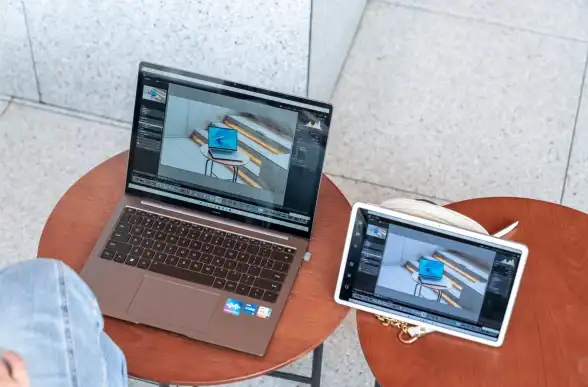
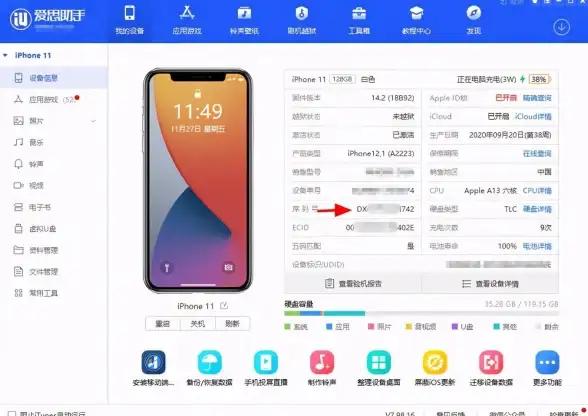

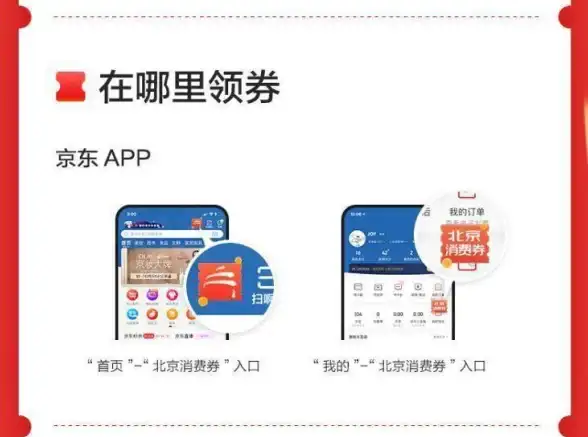

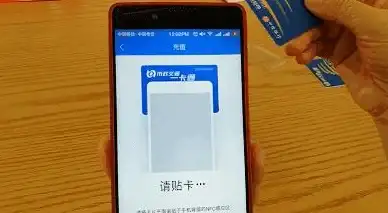

发表评论